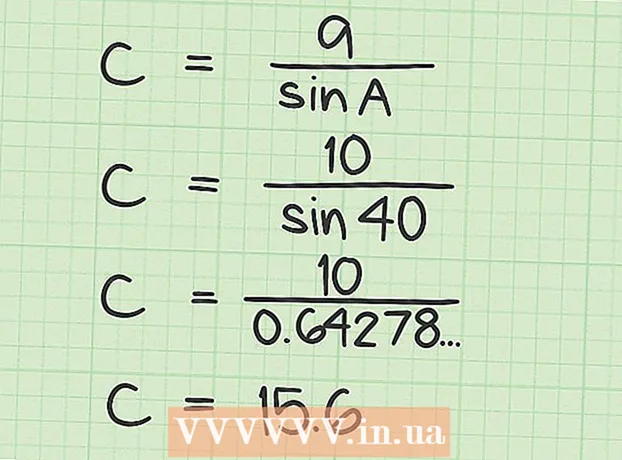May -Akda:
Judy Howell
Petsa Ng Paglikha:
25 Hulyo 2021
I -Update Ang Petsa:
1 Hulyo 2024

Nilalaman
- Upang humakbang
- Paraan 1 ng 2: Pag-aalis ng mga produkto ng McAfee sa Windows
- Paraan 2 ng 2: Inaalis ang mga produkto ng McAfee sa OS X
- Mga Tip
Ang McAfee Security Center ay isang tool ng software ng antivirus na makakatulong na makita ang mga virus, spyware at iba pang malware. Maaari na itong mai-install sa iyong computer bago bumili. Ang pag-uninstall ng McAfee ay maaaring maging napakahirap at nangangailangan ng higit na trabaho kaysa sa pag-uninstall ng isang average na programa.
Upang humakbang
Paraan 1 ng 2: Pag-aalis ng mga produkto ng McAfee sa Windows
 Buksan ang Control Panel. Maaari mong ma-access ito mula sa Start menu. Kung gumagamit ka ng Windows 8, mag-right click sa icon ng Windows sa ibabang kaliwang sulok ng desktop at piliin ang "Control Panel"
Buksan ang Control Panel. Maaari mong ma-access ito mula sa Start menu. Kung gumagamit ka ng Windows 8, mag-right click sa icon ng Windows sa ibabang kaliwang sulok ng desktop at piliin ang "Control Panel"  Piliin ang "Mga Program at Tampok" o mag-click sa "I-uninstall ang isang programa".
Piliin ang "Mga Program at Tampok" o mag-click sa "I-uninstall ang isang programa".- Kung gumagamit ka ng Windows XP, piliin ang "Magdagdag o Mag-alis ng Mga Program".
 Piliin ang McAfee Security Center at i-click.I-uninstall. Kung hindi ito gumana, basahin ang.
Piliin ang McAfee Security Center at i-click.I-uninstall. Kung hindi ito gumana, basahin ang.  Isara ang lahat ng mga bintana at i-restart ang computer. Tinitiyak nito na walang mga karagdagang proseso ang tumatakbo.
Isara ang lahat ng mga bintana at i-restart ang computer. Tinitiyak nito na walang mga karagdagang proseso ang tumatakbo.  I-click ang Start at hanapin ang "services.msc". Piliin ito mula sa mga resulta ng paghahanap.
I-click ang Start at hanapin ang "services.msc". Piliin ito mula sa mga resulta ng paghahanap.  Mag-right click sa bawat listahan ng McAfee at piliin ang "Properties".
Mag-right click sa bawat listahan ng McAfee at piliin ang "Properties". Mag-click sa.Pangkalahatan tab Mag-click sa menu na "Uri ng Startup" at piliin ang "Hindi pinagana".
Mag-click sa.Pangkalahatan tab Mag-click sa menu na "Uri ng Startup" at piliin ang "Hindi pinagana".  Mag-click sa.Paggaling tab Piliin ang "Huwag Gumawa ng Pagkilos" kung sakaling hindi gumana ang serbisyo.
Mag-click sa.Paggaling tab Piliin ang "Huwag Gumawa ng Pagkilos" kung sakaling hindi gumana ang serbisyo.  I-restart ang computer. Walang mga serbisyo ng McAfee ang dapat na tumatakbo sa panahon ng pag-restart ng computer.
I-restart ang computer. Walang mga serbisyo ng McAfee ang dapat na tumatakbo sa panahon ng pag-restart ng computer.  Tanggalin muli ang pag-install ng McAfee. Bumalik sa Control Panel at subukang i-uninstall muli ang McAfee. Matagumpay na matatanggal ngayon ng McAfee, ngayong wala sa mga serbisyo nito ang tumatakbo. Kung hindi ito gumana, basahin ang.
Tanggalin muli ang pag-install ng McAfee. Bumalik sa Control Panel at subukang i-uninstall muli ang McAfee. Matagumpay na matatanggal ngayon ng McAfee, ngayong wala sa mga serbisyo nito ang tumatakbo. Kung hindi ito gumana, basahin ang.  I-download ang tool sa Pag-alis ng Produkto ng Consumer ng McAfee. Ang tool ng MCPR ay maliit (3MB) at magagamit nang libre mula sa website ng McAfee. Aalisin ng MCPR ang mga sumusunod na programa:
I-download ang tool sa Pag-alis ng Produkto ng Consumer ng McAfee. Ang tool ng MCPR ay maliit (3MB) at magagamit nang libre mula sa website ng McAfee. Aalisin ng MCPR ang mga sumusunod na programa: - McAfee Security Center
- Serbisyo sa Privacy ng McAfee
- Pag-backup ng Data ng McAfee
- McAfee Personal na Firewall Plus
- McAfee Madaling Network
- McAfee AntiSpyware
- McAfee Network Manager
- McAfee SpamKiller
- McAfee VirusScan
- McAfee SiteScore
- McAfee Wireless Network Security
 Mag-right click sa na-download na file at piliin ang "Run as Administrator".
Mag-right click sa na-download na file at piliin ang "Run as Administrator". Mag-clickSusunod upang simulan ang pag-uninstall.
Mag-clickSusunod upang simulan ang pag-uninstall. - Ang ilang mga gumagamit ay nag-uulat ng mas mahusay na mga resulta kapag ang tool ng MCPR ay tumatakbo sa Safe Mode.
 Mag-click sa .Oo sa sandaling lumitaw ang window ng User Account Control (UAC). Ang UAC ay isang tagapagtanggol ng system na sumusubok na pigilan ang hindi pinahintulutang mga pagbabago sa mga file ng system.
Mag-click sa .Oo sa sandaling lumitaw ang window ng User Account Control (UAC). Ang UAC ay isang tagapagtanggol ng system na sumusubok na pigilan ang hindi pinahintulutang mga pagbabago sa mga file ng system.  Tanggapin ang "End User Lisensya Kasunduan" (EULA). I-click ang Susunod upang tanggapin ito. Ipasok ang Captcha upang magpatuloy.
Tanggapin ang "End User Lisensya Kasunduan" (EULA). I-click ang Susunod upang tanggapin ito. Ipasok ang Captcha upang magpatuloy.  I-restart ang iyong computer upang makumpleto ang pag-uninstall. Mapapansin mo na kumpleto ang pamamaraan kapag lumitaw ang mensaheng "Malinis na Paglilinis." Kailangan mong i-restart ang computer upang ganap na mai-uninstall ang McAfee.
I-restart ang iyong computer upang makumpleto ang pag-uninstall. Mapapansin mo na kumpleto ang pamamaraan kapag lumitaw ang mensaheng "Malinis na Paglilinis." Kailangan mong i-restart ang computer upang ganap na mai-uninstall ang McAfee. - Kung ipinahiwatig ng tool ng MCPR na hindi matagumpay ang pagtanggal, i-click ang pindutang Tingnan ang Mga Log. Magbubukas ang log sa Notepad. I-click ang File at piliin ang I-save Bilang. I-save ang log sa isang lugar sa iyong desktop sa ilalim ng pangalang MCPR_date.txt. Tumawag sa Suporta Teknikal ng McAfee para sa tulong. Bigyan sila ng log file upang makatulong na maghanap ng error.
Paraan 2 ng 2: Inaalis ang mga produkto ng McAfee sa OS X
 Buksan ang iyong folder na Mga Application.
Buksan ang iyong folder na Mga Application. Mag-double click sa "McAfee Internet Security Uninstaller".
Mag-double click sa "McAfee Internet Security Uninstaller". Lagyan ng check ang kahong "I-uninstall ang SiteScore".
Lagyan ng check ang kahong "I-uninstall ang SiteScore". Mag-clickTuloy-tuloy.
Mag-clickTuloy-tuloy. Ipasok ang password ng iyong administrator at mag-click.OK lang.
Ipasok ang password ng iyong administrator at mag-click.OK lang. Mag-clickTapos na kapag ang pag-uninstall ay kumpleto na. Kung tumatanggi si McAfee na mai-uninstall, basahin ang.
Mag-clickTapos na kapag ang pag-uninstall ay kumpleto na. Kung tumatanggi si McAfee na mai-uninstall, basahin ang.  Mag-click sa "Pumunta" at piliin ang "Mga Utility".
Mag-click sa "Pumunta" at piliin ang "Mga Utility". Buksan ang "Terminal".
Buksan ang "Terminal". I-type ang sumusunod na utos at pindutin.Bumalik ka:
I-type ang sumusunod na utos at pindutin.Bumalik ka:- / usr / local / McAfee / uninstallMSC
 Ipasok ang password ng iyong administrator at pindutin.Bumalik ka. Wala kang nakikitang anumang mga character habang nagta-type ng password.
Ipasok ang password ng iyong administrator at pindutin.Bumalik ka. Wala kang nakikitang anumang mga character habang nagta-type ng password.  Maghintay hanggang sa makakuha ka ng isang mensahe na kumpleto ang pag-uninstall. Kung matagumpay ang pamamaraan, makakatanggap ka ng sumusunod na mensahe:
Maghintay hanggang sa makakuha ka ng isang mensahe na kumpleto ang pag-uninstall. Kung matagumpay ang pamamaraan, makakatanggap ka ng sumusunod na mensahe: - Matagumpay na na-uninstall ang UIFramework
Mga Tip
- Kung nagkakaproblema ka sa pag-alis sa Norton at McAfee, laging tiyakin na walang na-disable sa tab na MSCONFIG> Startup at Services. Ang hindi pagpapagana ng isang bagay na nauugnay sa software na aalisin ay maaaring maging sanhi ng mga problema.
- Upang alisin ang SecurityCenter, kakailanganin mong alisin ang VirusScan, Personal Firewall, Serbisyo sa Privacy, at SpamKiller.